Việc cài đặt Website Joomla! là rất dễ dàng, đơn giản và nhanh chóng đối với tất cả mọi người. Bạn chỉ cần download bộ cài đặt tại đây : [You must be registered and logged in to see this link.] .
Giải nén, upload lên host, tạo database và tiến hành cài đặt theo từng bước. Màn hình cài đặt của Joomla 1.5 khá thân thiện và được bố trí hợp lý. Bạn chỉ cần chú ý một điều duy nhất là "phải tạo 1 database với Collation - charset: utf8_general_ci" trước khi cài đặt mà thôi.
Dưới đây là các bước thực hiện.
Bước 0: Download & Upload bộ cài đặt Joomla!
Download Joomla 1.5.17 Full
Link download: [You must be registered and logged in to see this link.]
Upload Joomla lên server
Upload gói cài đặt Joomla! (file Joomla_1.5....zip) vừa download lên Server và giải nén vào thư mục gốc chứa Website của bạn (hoặc một thư mục con của nó, chẳng hạn joomla).
Nếu bạn cái trên máy tính của mình thì cần phải tạo Sever Ảo, download Chương trình tạo Sever trên máy tại đây, link : [You must be registered and logged in to see this link.]
Thư mục gốc chứa Web thường có tên là:
htdocs, public_html, www, wwwroot...
C:\wamp\www\
C:\Program Files\xampp\htdocs\
Bạn có thể Upload Joomla! lên server bằng một số cách sau:
Copy trực tiếp (nếu cài trên máy của bạn)
Sử dụng công cụ quản lý file (File Manager) mà HOSTING cung cấp thông qua Cpanel hoặc Direct Admin hoặc Plesk.
Hay công cụ FTP: Filezilla (miễn phí), WS_FTP, Total Commander, Net2FTP (miễn phí)...
Bước 1: Chọn ngôn ngữ cài đặt
Mở trình duyệt và gõ vào địa chỉ Website của bạn.
Nếu bạn giải nén bộ cài đặt vào thư mục gốc thì gõ: [You must be registered and logged in to see this link.]
VD: [You must be registered and logged in to see this link.]
VD: [You must be registered and logged in to see this link.]
VD: [You must be registered and logged in to see this link.] (nếu cài trên máy của bạn)
Nếu bạn giải nén bộ cài đặt vào thư mục joomla (thư mục con của thư mục gốc) thì gõ: [You must be registered and logged in to see this link.]
VD: [You must be registered and logged in to see this link.]
VD: [You must be registered and logged in to see this link.] (nếu cài trên máy của bạn)
Màn hình cài đặt xuất hiện và bạn có thể chọn một ngôn ngữ bất kỳ được hỗ trợ:
Bước 2: Kiểm tra cấu hình hệ thống
Để có thể cài đặt và sử dụng Joomla!, máy chủ của bạn phải đáp ứng một số yêu cầu. Joomla! sẽ kiểm tra các giá trị này. Nếu chúng có màu xanh thì OK. Còn nếu các giá trị kiểm tra có màu đỏ thì bạn cần yêu cầu bộ phận Hỗ trợ kỹ thuật của Server giúp đỡ. Tất nhiên, bạn vẫn có thể tiếp tục cài đặt nhưng có thể một số chức năng sẽ không hoạt động.
Bạn có thể tham khảo bài viết "Xử lý cảnh báo trong quá trình cài đặt và cấu hình Joomla!"để giải quyết vấn đề này.

Bước 3: Thông tin bản quyền
Bạn nên dành một chút thời gian để đọc các thông tin này.
Bước 4: Thiết lập các thông số để kết nối tới Cơ sở dữ liệu
Trước khi thực hiện bước này bạn cần có một database để chứa dữ liệu Joomla!. Nếu làm trên localhost, bạn có thể thực hiện theo hướng dẫn của bài viết "Tạo Database Joomla trên WAMP với utf8_general_ci".
Hostname: Thường là giá trị "localhost" (chỉ điền giá trị khác nếu như Database Server và Web Server nằm ở 2 nơi khác nhau, hoặc Hosting của bạn cung cấp như vậy)
User name: Tên tài khoản gắn với database chứa Joomla của bạn. (Nếu làm trên localhost bạn có thể dùng tài khoản có tên là root).
Password: Mật khẩu của tài khoản trên. (Nếu dùng tài khoản root, bạn có thể để trống ô này)
Availbe Collations (nếu có): Bạn nên chọn là "utf8_general_ci"
Database Name: Tên cơ sở dữ liệu sẽ chứa Joomla của bạn
Chú ý mục "Table Prefix", để tránh bị tấn công "SQL Injection" bạn nên thay tiền tố "jos_" bằng một chuỗi ký tự khác, chẳng hạn "aroaniv_"
Bước 5: Thiết lập các thông số FTP
- Nếu đang cài đặt trên LOCALHOST, bạn có thể bỏ qua bước này
- Nếu Host của bạn không hỗ trợ, bạn cũng không cần quan tâm
- Nếu Host của bạn hỗ trợ, bạn cần chú ý các thông số sau:
FTP User: Tên tài khoản FTP - tài khoản dùng để quản lý các thư mục và file trên Host
FTP Password: Mật khẩu tương ứng.
Auto Find Path: Tự động tìm đường dẫn tới nơi chứa Web của bạn
FTP Host: Địa chỉ HOST chứa website Joomla, bạn có thể sử dụng địa chỉ IP của HOST
FTP Port: Cổng của dịch vụ FTP, theo mặc định là 21
Nên dùng chính tài khoản mà bạn đã sử dụng để Upload bộ cài đặt Joomla lên HOST
Bước 6: Thiết lập cấu hình site Joomla của bạn
Site name: tên site của bạn.
VD: VINAORA.COM, VnExpress, Hosting Việt Nam, ThanhNienOnline...
Your Email: địa chỉ email của bạn
VD:
[You must be registered and logged in to see this link.]
Admin Password: Mật khẩu để quản trị Joomla
Các thông số trên sau này đều có thể thay đổi dễ dàng nên bạn không cần bận tâm lắm. Chỉ cần nhớ mật khẩu là đủ .
Install Defaul Sample Data: Cài đặt dữ liệu mẫu. Bạn nên nhấn nút này để Joomla tạo mẫu cho bạn một trang web đơn giản.
Bước 7: Kết thúc
Vì lý do an toàn và để hoàn tất quá trình cài đặt bạn cần xóa thư mục có tên "installation"
- Lưu ý: tài khoản truy nhập hệ thống là: admin; mật khẩu: mật khẩu mà bạn đã gõ ở bước 6.
- Để xem Website của bạn: Nhấn vào nút Site
- Để quản trị Website: Nhấn vào nút Admin. Đường dẫn sẽ có dạng như sau:
[You must be registered and logged in to see this link.] hoặc
[You must be registered and logged in to see this link.] hoặc
[You must be registered and logged in to see this link.] (nếu cài trực tiếp trên máy của bạn)

( nguồn từ vinaoro.com )
Được sửa bởi Admin ngày Tue 11 May 2010, 10:19 am; sửa lần 1. (Reason for editing : ok)




























» Cung cấp Graphite tấm chặn đuôi lò, tấm Graphite bôi trơn , bột than chì, nồi Graphite
» Tổng kho phân phối các loại Can nhiệt PT 100/ Can nhiệt B/Can nhiệt K /Can nhiệt E
» Chổi than công nghiệp :EG4, EG0, RE60, E50,RC53, KD5883K…
» Tổng đại lý cung cấp các loại vòng bi công nghiệp chính hãng
» Cung cấp các loại biến điện áp trung thế ,biến dòng trung thế, tụ bù trung thế
» Chổi than công nghiệp, chổi than, chổi than động cơ, chổi than máy phát , chổi than cầu trục
» Bột Graphite, khuân đúc Graphite, tấm Graphite bôi trơn, tấm Graphite điện cực, tấm than chì chặn nhiệt
» Cung cấp các loại điện cực Graphite, điện cực xung, điện cực khuân mẫu
» Cung cấp các loại vòng bi công nghiệp NSK, NTN, NACHI, SKF